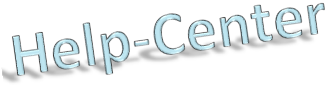|
Viren
Zuerst möchte ich einige Worte zum sicheren
Download meiner Dateien verlieren.
Nichts liegt mir ferner, als
Menschen durch Viren oder derartig blödsinnige Dinge zu schädigen. Du
kannst dich 100%ig darauf verlassen, dass meine Dateien, die du von mir
downloadest absolut virenfrei sind.
Meine Daten werden auf
High-End Servern gespeichert. Es ist nicht möglich, auf diese streng
gesicherten Server überhaupt eine infizierte Datei aufzuspielen. Jede
Datei wird beim Upload auf den Server auf Viren und ähnliche Dinge
gescannt.
Außerdem steht es dir selbstverständlich frei, die
Dateien beim Download mit einem Anti-Virenprogramm selbst zu scannen.
Solche Programme bekommst du im Internet überall, sogar kostenlos.
PDF-Dateien
In der Regel handelt es
sich bei den Dateien, die du dir von meiner Website downloaden kannst um
PDF- Dateien oder um ZIP-Dateien.
Um eine PDF-Datei lesen zu
können, benötigst du den Adobe-Reader. Du kannst ihn überall im
Internet kostenlos downloaden.
Nach dem Download musst du den
Adobe-Reader auf deinem PC installieren.
Dann klickst du den Link
mit dem PDF-Dokument, das du downloaden möchtest, mit der linken
Maustaste an. Das PDF-Dokument sollte sich nun öffnen.
Sollte ein Fehler
auftreten, kopierst du den Link direkt in deinen Browser. Der Browser
ist das Programm auf deinem PC, mit dem du im Internet surfst.
(Explorer, Firefox, Google Chrome etc.)
Das machst du wie folgt:
1. Du klickst mit der
rechten Maustaste auf den Download-Link in meiner E-Mail.
2. Es erscheint ein
kleines Menü.
3. Aus diesem Menü wählst
du „kopieren“ aus, in dem du es mit der linken Maustaste
anklickst.
4. Nun gehst du mit der
Maus in deinem Browser (s. oben) in die Eingabezeile (roter Pfeil) und
klickst in diese Zeile mit der rechten Maustaste.
5. Jetzt wählst du im
erneut aufgegangenen Menü „einfügen“ aus (mit der linken Maustaste
anklicken) und schon hast du den Link in deinen Browser kopiert. Jetzt
drückst du auf deiner Tastatur die „Enter- oder Eingabetaste“.
6. Jetzt sollte der Link
funktionieren.
ZIP Dateien
ZIP und RAR-Dateien können
im Gegensatz zu PDF-Dokumenten mehrere einzelne Dateien enthalten.
Besteht eine Lektion also aus der Lektionsanleitung und zum Beispiel aus
mehreren Playbacks, so sind diese Dateien alle in einer einzigen
ZIP-Datei enthalten.
Diese ZIP-Datei lädst du
dir nun genau wie die PDF-Datei von unserem Server runter. Es erscheint
in der Regel jetzt ein Fenster, in dem du gefragst wirst, wie du
hinsichtlich des Downloads vorgehen möchtest.
Klicke in diesem Fenster
auf „Öffnen“. Die ZIP-Datei wird nun von meinem Server auf deinen PC
übertragen. Als nächstes öffnet sich automatisch dein „Zip-Programm“.
Selbstverständlich musst
du auf deinem PC auch ein „Zip-Programm“ installiert haben.
Sofern du kein
„Zip-Programm“ zur Verfügung hast, kannst du dir hier kostenlos eine
Zip-Software downloaden.
http://keyboard-lehrgang.com/Lektionen/Lektion1/7-Zip-7z920.exe
Nach dem Download der
Zip-Software musst du diese auf deinem PC installieren. (Einfach die
Exe-Datei ausführen)
Sobald dein
ZIP-Programm die ZIP-Datei entpackt hat, siehst du die einzelnen
Dateien, die im ZIP-Ordner enthalten sind auf deinem Bildschirm. Die
einzelnen Dateien öffnest du, in dem du diese mit der linken Maustaste
anklickst. Jetzt kannst du die Dateien ganz normal auf deinen PC
speichern, wohin du diese speichern möchtest.
Ich hoffe, dass ich mit
dieser kleinen Hilfe allen nicht so versierten Computer-Benutzern ein
klein wenig unter die Arme greifen kann. Solltest du dennoch Probleme
haben, empfehle ich dir im Forum nach dem entsprechenden Thema zu suchen
oder ggf. im Forum nachzufragen.
Liebe Grüße
Sebastian
Fehler und deren Beseitigung:
Wenn ich die ZIP-Datei downloaden
möchte, erscheint ein Buchstabensalat auf meinem Bildschirm. Ich kann
die Datei jedoch nicht downloaden.
1.
Überprüfe, ob du ein ZIP-Programm auf deinem
PC installiert hast.
2.
Überprüfe, ob die Dateierkennung richtig
eingerichtet ist.
-
Erstelle zwei
Dokumente mit deinem Textverarbeitungsprogramm und speichere diese
an einer Stelle ab, wo du sie wieder findest.
-
Klicke das erste
Dokument mit der linken Maustaste an. Halte dann die STRG-Taste und
klicke dann auf die zweite Datei. Beide Dateien müssen nun markiert
sein. Lasse die STRG-Taste wieder los. Klicke einer der beiden
markierten Dateien mit der rechten Maustaste an und wähle nun aus
dem Kontextmenü dein Zip-Programm aus und wähle dort „Zu einem
Archiv hinzufügen“. Nun sollte das ZIP-Programm eine ZIP-Datei
erstellen.
-
Klicke diese ZIP-Datei
mit der rechten Maustaste an und wähle aus dem Kontextmenü „Öffnen
mit“ aus.
-
Wähle dann dein
ZIP-Programm aus, mit dem die ZIP-Datei geöffnet werden soll. Evtl.
musst du das Programm mit „Durchsuchen“ erst auf deinem PC suchen.
Normaler Weise sollte es von Windows erkannt werden und von selbst
zur Auswahl gestellt werden. GANZ WICHTIG:
Bevor du auf OK klickst, etwas links darüber das Kästchen anhaken
„Dateityp immer mit dem ausgewählten Programm öffnen“.
-
„OK“ anklicken. Nun
sollte es funktionieren.
Sollte der Fehler dann noch immer auftreten,
liegt es höchstwahrscheinlich daran, dass Windows den Dateityp nicht
automatisch anhand des Links erkennt. Gehe dann wie folgt vor.
-
Öffne deinen Browser
und starte eine beliebige Webseite.
-
Klicke auf den
Download-Link in der E-Mail
-
Sollte Buchstabensalat
im Browser erscheinen, klicke in der Adresszeile deines Browsers an
das Ende des Links. Der Link darf nicht markiert sein. Dein Cursor
muss am Ende des Links blinken.
-
Drücke auf der
Tastatur die Return-Taste
-
Nun sollte in der
Taskleiste das Download-Fenster erscheinen und du kannst den
Download durchführen.
-
Sollte auch dieses
nicht funktionieren, wiederhole den Vorgang mehrere Male und
schließe zwischendurch den Browser.
Solltest du einen Fehler nicht beheben
können, fragst du am besten im Forum nach. Gemeinsam kriegen wir das
dann schon in die Reihe.
no Unterricht, Musikschule,
kostenlos Keyboard spielen lernen, Online-Unterricht, Sebastian Wegener,
kostenlos E-Piano spielen lernen, Gratis-Musikunterricht, Master-Kurs,
Yamaha, Tyros, Wersi, Orla, Dr. Böhm, Lowrey, Hammond, Roland, Korg,
Casio, Einzelunterricht, Musiklehrer, Musikpädagoge, Musik,
Musikinstrument, E-Orgel, Akkordeon, Gitarre, Trompete, Orgel, Posaune,
Panflöte, Instrument, Keyboard-Kurs, Keyboard-Lehrgang,
Klavierunterricht, Klavier, Piano, Flügel, lernen, Keyboard spielen,
E-Piano spielen, Forum, Keyboard online spielen
lernen, E-Piano online kostenlos spielen lernen, du lernst
kostenlos keyboard spielen, Keyboard spielen lernen, Klaiver
spielen lernen, online spielen lernen, Keyboard lernen,
Keyboardschule, Keyboardlehrer, Keyboard spielen lernen,
Keyboard online spielen lernen, E-Piano spielen lernen,
Digitalpiano spielen lernen, Seniorenkurse, Seniorenlehrgang,
Senioren lernen keyboard spielen lernen, Lernkontrolle, spielen
lernen, keyboard spielen lernen E-Piano kostenlos spielen
lernen, Digitalpiano online kostenlos spielen lernen.
Weitere Infos zum Keyboard & Piano MASTER
Online-Lehrgang
|